1. Konfiguration des Standard-WorkflowsKapitel hinzufügen
1.1 Einleitung Abschnitt hinzufügen
Dies ist eine Kurzanleitung zur Konfiguration des mit BCS-2 ausgelieferten Standard-Workflows zur Auslieferung einer durchsuchbaren PDF-Datei.
1.2 Voraussetzungen Abschnitt hinzufügen
1.3 Konfiguration Abschnitt hinzufügen
Öffnen Sie den BCS-2 Administrator.
Öffnen Sie im Menü „Verwaltung“ >> „Allgemeine Einstellungen“.
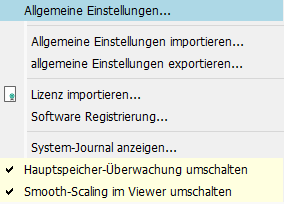
Wählen Sie den Reiter “Workflows” und BCS-2 listet alle gespeicherten Workflows auf.
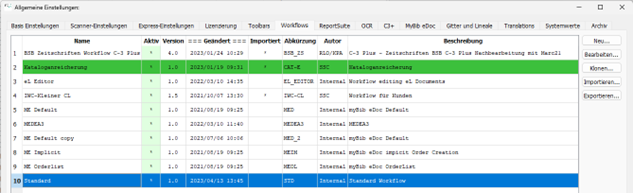
Klonen Sie den mitgelieferten „Standard“-Workflow durch einen Klick auf den Button „Klonen“ am rechten Bildschirmrand. So steht Ihnen der Ursprungs-Workflow weiterhin als Vorlage zur Verfügung.
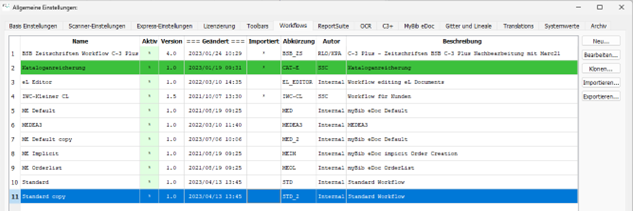
BCS-2 erstellt eine Kopie des Workflows namens „Standard copy“. Markieren Sie den Workflow durch einen Klick und wählen am rechten Bildschirmrand den Button „Bearbeiten“, um Ihren Workflow zu konfigurieren.
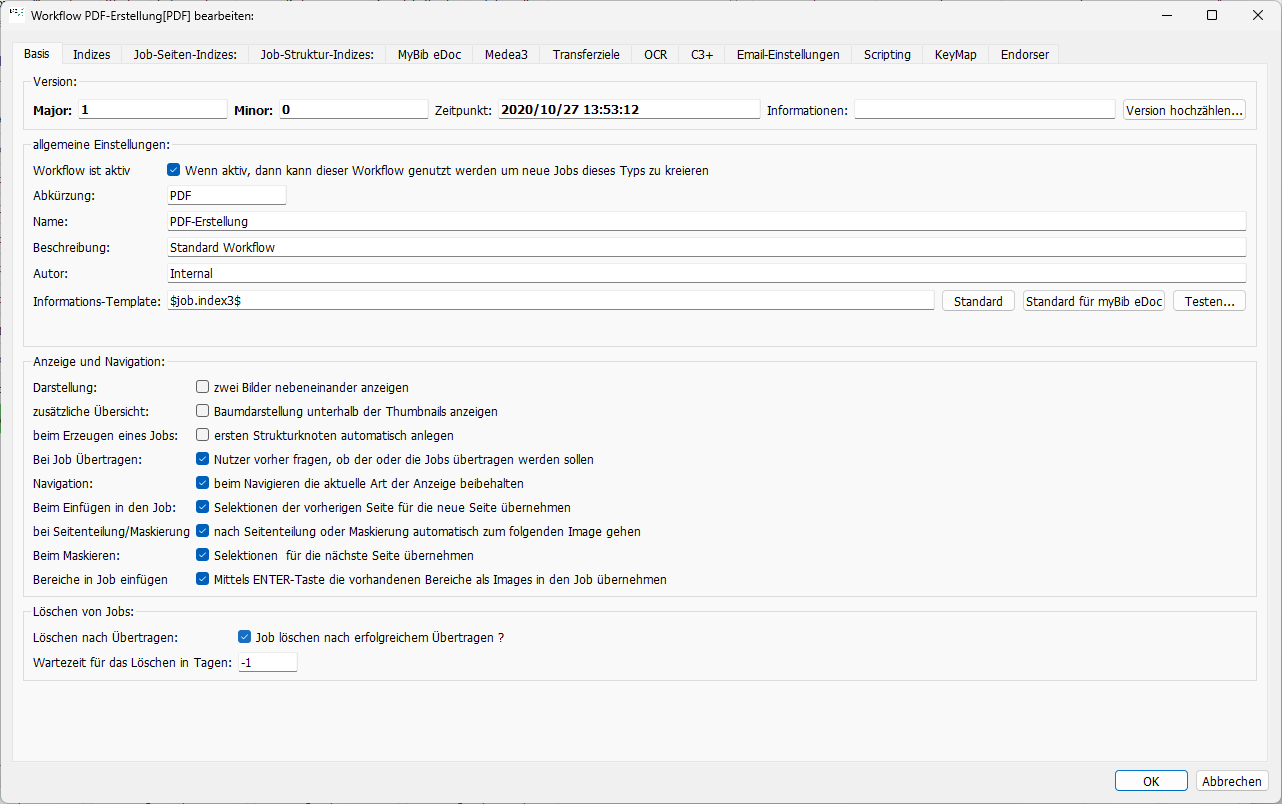
Konfigurieren Sie den Workflow, wie auf dem Screenshot zu sehen:
- Die Versionsfelder füllt BCS-2 bei der Erstellung aus.
- Damit Sie ihren Workflow auch unmittelbar nach Erstellung nutzen können, aktivieren Sie ihn durch Markierung der Checkbox „Workflow ist aktiv“.
- Geben Sie eine Abkürzung, einen Namen, eine Beschreibung und den Autoren des Workflows ein.
Öffnen Sie den Reiter „Transferziele“ und wählen auf der rechten Seite den Button „Neu“, um ein neues Transferziel zu konfigurieren.

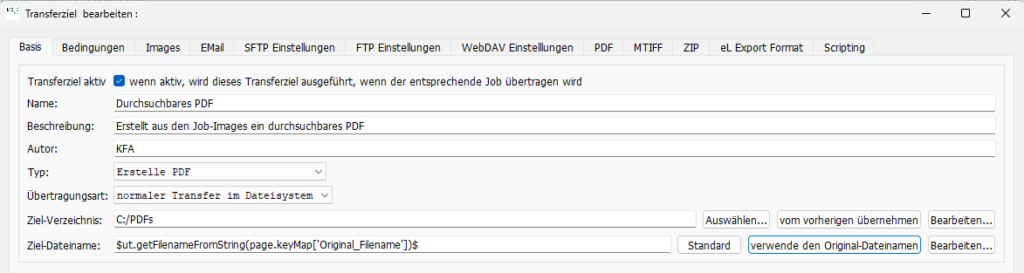
Konfigurieren Sie das Transferziel, wie auf dem Screenshot zu sehen:
- Aktivieren Sie die Checkbox „Transferziel aktiv“.
- Geben Sie für das Transferziel einen Namen, eine Beschreibung und den Autoren des Transferziels ein.
- Wählen Sie im Dropdown-Menü „Typ“ „Erstelle PDF“ und als „Übertragungsart“ „normaler Transfer im Dateisystem.
- Geben Sie ein Zielverzeichnis ein, in dem BCS-2 die PDF-Dateien speichert.
- Wählen Sie als „Zieldateinamen“ „verwende den Original-Dateinamen“.
Öffnen Sie den Reiter „Images“.
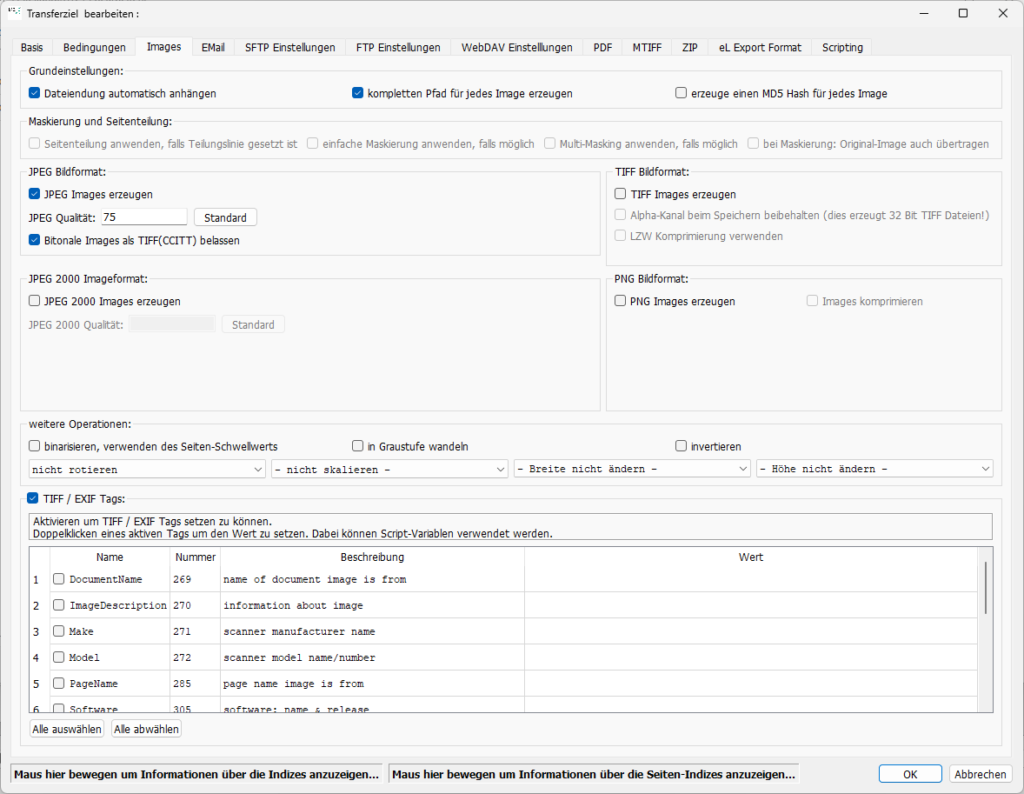
Aktivieren Sie hier nur die Checkbox „TIFF/EXIF Tags“. Alle anderen Einstellungen können Sie beibehalten.
Öffnen Sie den Reiter „PDF“.
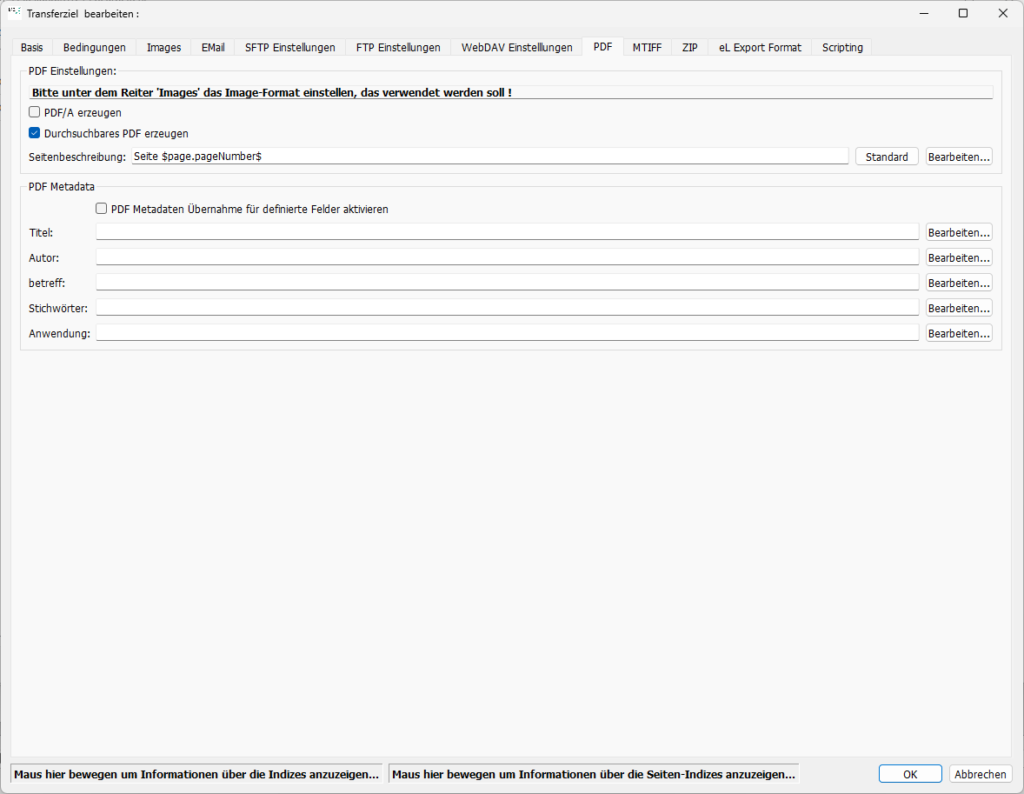
Aktivieren Sie die Checkbox „Durchsuchbares PDF erzeugen“. Bestätigen Sie Ihre Eingaben durch einen Klick auf den Button „OK“.
Ihr Workflow ist jetzt einsatzbereit.


